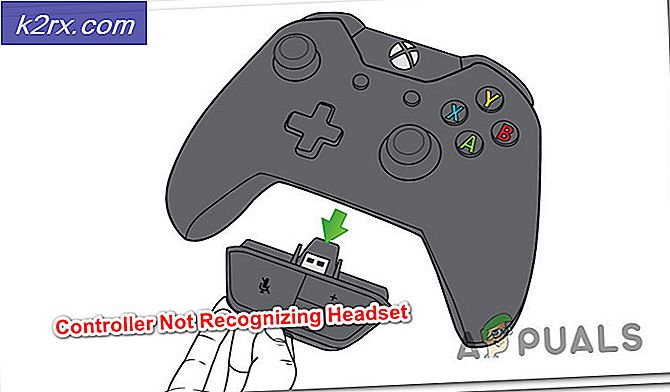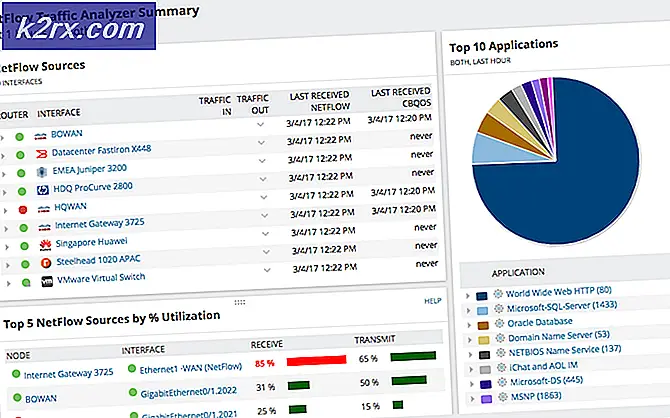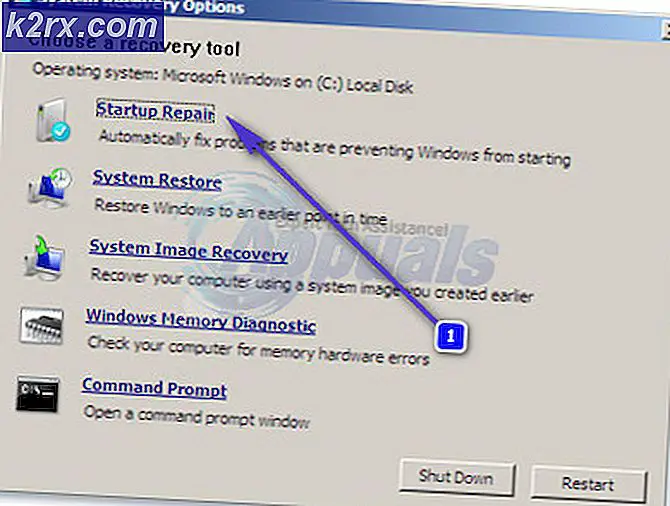แก้ไข: api-ms-win-crt-heap-I1-1-0.dll หายไปจากคอมพิวเตอร์ของคุณ
api-win-crt-heap-l1-1-0.dll คือไฟล์ไลบรารีการเชื่อมโยงแบบไดนามิกและส่วนหนึ่งของ Windows Update สำหรับรันไทม์ยูนิเวอร์ซัลซี ไฟล์นี้เป็นที่รู้กันว่าทำให้เกิดปัญหาขึ้นซึ่งส่วนใหญ่ที่มีชื่อเสียงคือ Microsoft Office ไม่สามารถเริ่มทำงานได้
โปรแกรมไม่สามารถเริ่มต้นได้เนื่องจากไม่มี api-ms-win-crt-heap-I1-1-0.dll จากคอมพิวเตอร์ของคุณ ลองติดตั้งโปรแกรมใหม่เพื่อแก้ไขปัญหานี้
ปัญหานี้บ่งชี้ว่ามีแฟ้ม. dll ที่ Office ต้องการในระบบของคุณ แต่ไม่สามารถใช้งานได้ มีเว็บไซต์จำนวนมากที่แนะนำให้คุณดาวน์โหลดไฟล์จากเซิร์ฟเวอร์หรือจากเว็บไซต์ของ Microsoft เองซึ่งเป็นวิธีการที่ไม่ปลอดภัยเนื่องจากการดาวน์โหลดจากไซต์ของบุคคลที่สามไม่ทำงานและไฟล์ดังกล่าวอาจเป็นอันตรายต่อคอมพิวเตอร์ของคุณ . ระบุว่านี่เป็นไฟล์. dll ที่คุณกำลังดาวน์โหลดซึ่งอาจเป็นความเสียหายอยู่ห่างไกลจากเล็กน้อย
หากคุณประสบปัญหานี้มีวิธีแก้ปัญหาที่ได้รับการพิสูจน์ว่าสามารถใช้ได้กับผู้ใช้จำนวนมาก มันเกี่ยวข้องกับการถอนการติดตั้งอย่างสมบูรณ์ Microsoft Office ทำความสะอาดหลังจากนั้นและติดตั้งใหม่หลังจากนั้น
วิธีที่ 1: ถอนการติดตั้ง Office โดยใช้ Revo Uninstaller ทำความสะอาดหลังจากนั้นและติดตั้งใหม่อีกครั้ง
มีโปรแกรมจำนวนหนึ่งซึ่งเป็นส่วนหนึ่งของ Office ซึ่งเมื่อถอนการติดตั้งผ่าน 'เปลี่ยนหรือเอาโปรแกรมออกจาก Windows ให้ปล่อยร่องรอยไว้ในรีจิสทรีและไฟล์ในคอมพิวเตอร์ของคุณแม้ว่าคุณจะเลือกให้ถูกลบออกแล้วก็ตาม การแก้ปัญหานี้คือการใช้ซอฟต์แวร์เช่น Revo Uninstaller ซึ่งจะลบร่องรอยของซอฟต์แวร์ที่คุณกำลังถอนการติดตั้งทุกครั้ง
PRO TIP: หากปัญหาเกิดขึ้นกับคอมพิวเตอร์หรือแล็ปท็อป / โน้ตบุ๊คคุณควรลองใช้ซอฟต์แวร์ Reimage Plus ซึ่งสามารถสแกนที่เก็บข้อมูลและแทนที่ไฟล์ที่เสียหายได้ วิธีนี้ใช้ได้ผลในกรณีส่วนใหญ่เนื่องจากปัญหาเกิดจากความเสียหายของระบบ คุณสามารถดาวน์โหลด Reimage Plus โดยคลิกที่นี่ขั้นตอนแรกคือการดาวน์โหลดรุ่นฟรีแวร์จาก ที่นี่
เมื่อดาวน์โหลดแล้วให้มุ่งหน้าไปที่โฟลเดอร์ ดาวน์โหลด ของคุณและใช้วิซาร์ดการตั้งค่าเพื่อติดตั้ง เป็นกระบวนการที่ค่อนข้างตรงไปตรงมา ปล่อยให้ ช่อง เปิดตัว Revo Uninstaller เปิดใช้งาน แล้วคลิก Finish ซึ่งจะเป็นการปิดการติดตั้งและเรียกใช้ Revo Uninstaller ที่ มุมบนซ้าย ให้ตรวจสอบว่าซอฟต์แวร์ถูกตั้งค่าเป็นโหมด Uninstaller
เลือก Microsoft Office และคลิก ถอนการติดตั้ง คลิก ใช่ ในกล่องยืนยันและในหน้าต่างถัดไปตรวจสอบให้แน่ใจว่าได้เลือกโหมด ขั้นสูง ดำเนินการถอนการติดตั้ง ในตอนท้าย Revo จะเริ่มสแกนหาของเหลือเช่นร่องรอยรีจิสทรีและไฟล์ดังนั้นอย่าลืมปิด มีโอกาสมากที่คุณจะเห็นข้อความแจ้งว่าแอปพลิเคชันได้พบรายการที่เหลืออยู่ ในหน้าต่างนี้คลิก เลือกทั้งหมด แล้วคลิก ลบ คลิกใช่ ในข้อความแจ้งที่ปรากฏขึ้นและหน้าต่างควรว่างเปล่าเมื่อทำ Revo คลิก ถัดไป จากนั้นคลิก Finish (เสร็จสิ้น) เพื่อปิดตัวช่วยสร้าง คอมพิวเตอร์ของคุณควรไม่มีร่องรอยใด ๆ ของ Microsoft Office รีสตาร์ทเพื่อให้การเปลี่ยนแปลงทั้งหมดมีผล
ตอนนี้คุณได้ลบ Microsoft Office แล้วคุณควรติดตั้งโดยใช้สื่อการติดตั้งที่คุณมีอยู่มักเป็นไดรฟ์ซีดีหรือไฟล์. exe ที่ดาวน์โหลดจากอินเทอร์เน็ต ปฏิบัติตามวิซาร์ดการตั้งค่าเพื่อติดตั้ง Office และ เริ่ม ระบบของคุณใหม่ในตอนท้าย คุณไม่ควรมีปัญหาในการใช้งาน Office เลย
นี่เป็นข้อผิดพลาดที่เกิดขึ้นบ่อยกว่าที่ควรโดยเฉพาะอย่างยิ่งสำหรับผู้ใช้ที่อัปเดตระบบด้วย Windows Update สำหรับ Universal C Runtime โชคดีที่การแก้ปัญหาเป็นเรื่องง่ายมากและจะทำให้คุณมี Microsoft Office ทำงานได้อย่างสมบูรณ์เมื่อคุณทำเสร็จแล้ว
PRO TIP: หากปัญหาเกิดขึ้นกับคอมพิวเตอร์หรือแล็ปท็อป / โน้ตบุ๊คคุณควรลองใช้ซอฟต์แวร์ Reimage Plus ซึ่งสามารถสแกนที่เก็บข้อมูลและแทนที่ไฟล์ที่เสียหายได้ วิธีนี้ใช้ได้ผลในกรณีส่วนใหญ่เนื่องจากปัญหาเกิดจากความเสียหายของระบบ คุณสามารถดาวน์โหลด Reimage Plus โดยคลิกที่นี่